GRC導入|アドセンスでも検索順位チェックはしたほうがいいよ
GRCという検索順位チェックツールはご存知でしょうか?
アフィリエイターならば大抵の人が使ったことがあると思うんですが、要するに検索エンジンで検索したときの順位をキーワードごとにチェックできるツールです。
アフィリエイトにしろアドセンスにしろ、検索経由でのサイト(ブログ)訪問者を増やすことが収益に直結しますので、検索順位は非常に大切です。
検索順位に影響する、いわゆるSEO対策は色々ありますが、まず検索順位を把握しないことにはどのような施策が効果があるのか、また逆効果なのか判断できません。
というわけで検索経由でのPV(ページビュー)を上げるために、チェックツールとしてGRCを導入することは非常におすすめです。
アドセンスブログの場合はとにかく記事を書くことが優先される傾向がありますが、過去記事に対して検索位順位上昇を狙った修正を加えていくことも大切です。
GRCは無料でお試しできるので、まずは使ってみましょうというお話。
GRCの価格
GRCの価格は以下の表のようになっています。
| ベーシック | スタンダード | エキスパート | プロ | アルティメット | |
| 料金 | 4,860円 | 9,720円 | 14,580円 | 19,440円 | 24,300円 |
| 期間 | 1年間 | 1年間 | 1年間 | 1年間 | 1年間 |
| URL数 | 5 | 50 | 500 | 5,000 | 無制限 |
| 検索語数 | 500 | 5,000 | 50,000 | 500,000 | 無制限 |
GRCのライセンスプランには、
- ベーシック
- スタンダード
- エキスパート
- プロ
- アルティメット
以上の5種類があります。
無料版でも20個までは検索語数を登録できますので、まずは無料で試してみるのが良いでしょう。
さっそく使ってみたいと思います。
GRC導入
GRCのダウンロード
GRCのダウンロードはコチラ→GRCダウンロードページ
赤枠のリンク「最新版GRCのダウンロード」をクリックして、保存場所を指定してファイルを保存します。今回はデスクトップに保存しました。
デスクトップに「GRCsetup.exe」というファイルが保存されました。以上でGRCのダウンロードは完了です。
GRCのインストール
ダウンロードした「GRCsetup.exe」を実行(アイコンをダブルクリック)します。
「はい」をクリックします。
デフォルトで標準インストールが選択されていますが、そのままで問題ないでしょう。
「次へ」をクリックします。
セットアップの準備完了です。「次へ」をクリックするとインストールが開始されます。
完了しました。「完了」ボタンをクリックしてインストール終了です。
GRCで検索順位をチェック
さっそくGRCを使って検索順位をチェックしてみます。
GRCをインストールすると、デスクトップに「検索順位チェックツールGRC」というショートカットが出来ているので、ダブルクリックして起動します。
起動時に上の画面が表示されますが、必要なければ「このメッセージを次回から表示しない」にチェックを入れて「OK」をクリックしてください。
上の画像がGRCの起動画面です。最初の起動時には「GRC初めての方へ」というウインドウが表示されるので閉じましょう。(この後も何度か表示されます)
まず最初に検索項目の新規追加を行います。
ツールバーの「編集」から「項目新規追加」をクリックします。
項目追加のウインドウが開くので、各項目を入力します。
- サイト名:実際のサイト名でなくてもOKです。
- サイトURL:サイトURLを入力します。ページURLではありません
- 検索後:順位をチェックしたいキーワードを入力します。
入力が完了したら「OK」クリックします。
項目の追加が完了しました。続いて検索順位のチェックを行います。
ツールバーの「実行」から「順位チェック実行」をクリックします。
上の画像のように、Yahoo、Google、Bing、それぞれの検索結果が表示されます。GoogleのみでOKな気がしますが、とにかくこんな簡単に検索順位が調べられるんですから便利です。
グラフも表示されるので、毎日順位チェックしてデータを貯めていくのは必須ですね。ちなみに順位チェックは1日1回しか出来ません。
数が多くなると時間もかかりますしチェックは1日1回で十分なんですが、逆にあまり順位に変動が無いとチェックするのが面倒になってしまうことがあります。
データは多いほど良いですから、GRCを導入したら毎日検索順位チェックを行うのはルーティーンにしましょうね。
GRCのチェック結果をどう使うか?
検索順位をGRCで毎日チェックしたとして、その結果をどういうふうに反映させるのかが重要です。
無料版を使った場合は検索語数が少ないので、新規の記事や、検索上位を狙いたい記事の動向をGRCでチェックして、修正を繰り返していくという使い方で良いと思います。
例えば上級プランを契約して、全ページのキーワードをチェックしてもいいでしょうが、あまりにも検索順位ばかりに意識が行ってしまうのは、特にブロガーにとってはあまりプラスでは無いかもしれません。
過去記事修正に労力が掛かるため、新しい記事の投稿頻度が落ちてしまいますからね。自分のサイトやブログ運営に合わせて使っていくことが大切です。
まとめ
検索順位チェックツールとしては定番のGRCを紹介しましたが、ブログ運営が楽しくて、アドセンスの収益はオマケ程度に考えているブロガーならば必用の無いツールかもしれません。
逆に検索上位を取ることが前提のSEOアフリエイターにとっては、必須アイテムになってくると思います。
検索順位をチェックするツールはいろいろあるんですが、やっぱりこのGRCが使いやすいですしおすすめですね。
記事中にも書いていますが、ブロガーが過去記事を修正するきっかけとして検索順位をチェックする、というのをイメージして紹介していますので、すべてのキーワードに対してチェックする方法はここでは推奨しません。
GRCは本当に便利なツールなので、検索順位のチェックを始めるとそればっかりに気を取られて、肝心の作業(記事書きとか)がおろそかになることがありますからね…私がそうなので。
いずれにしろブログやサイトを運営していく中で、Googleの評価を意識しないわけにはいかないことが多いですので、検索順位チェックツールは必用になります。
無料で20個のキーワードをチェックできるGRCは当然選択肢になりますし、有料のプランを選んだ場合でも費用対効果は十分な機能がありますので、ぜひ導入したいおすすめツールです。
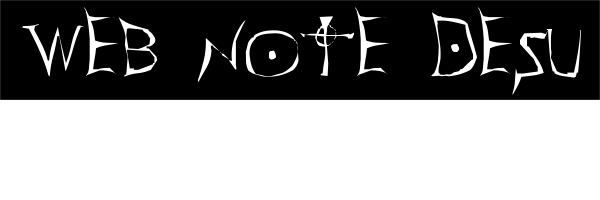
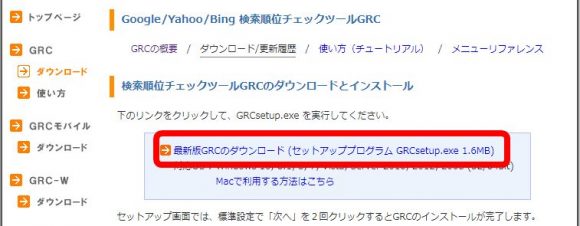
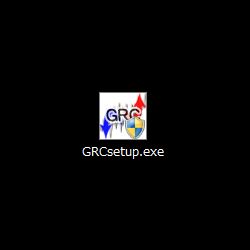
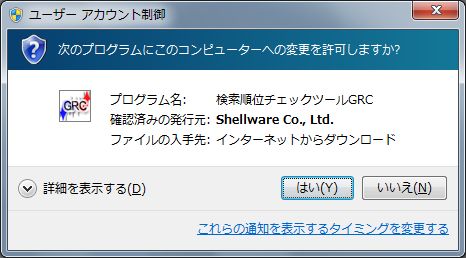
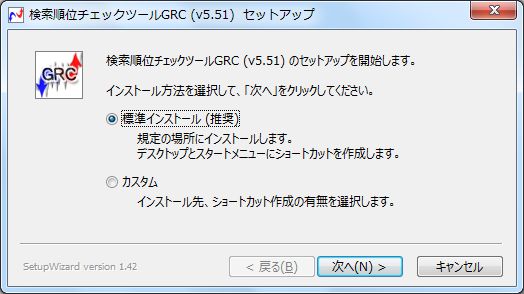
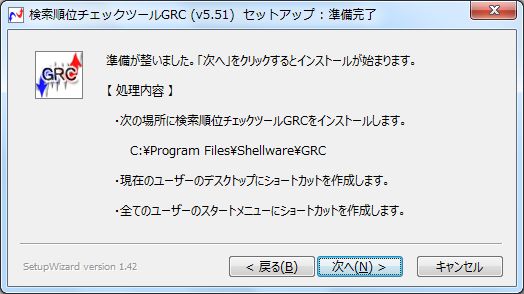
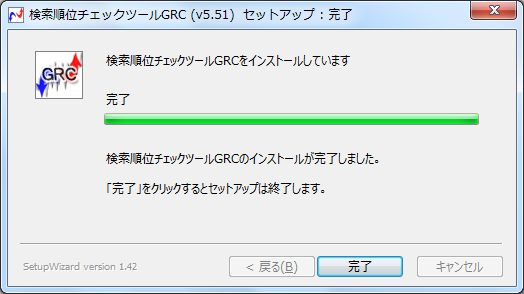


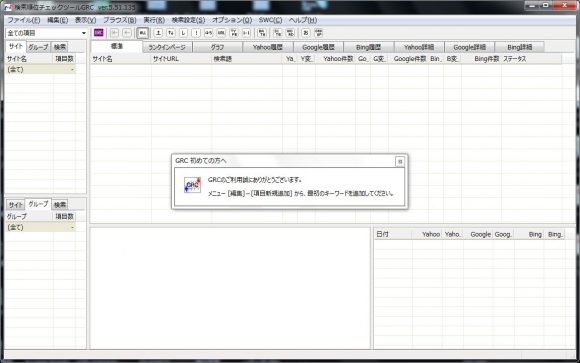
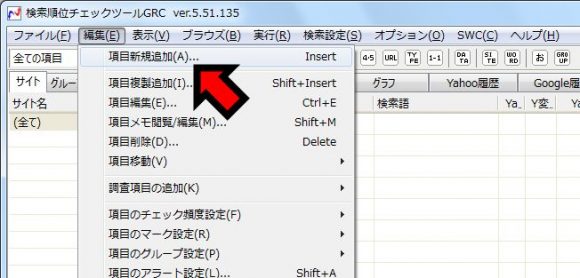
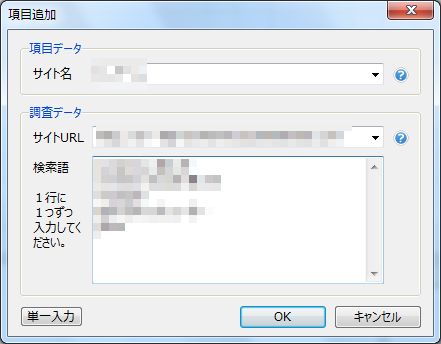
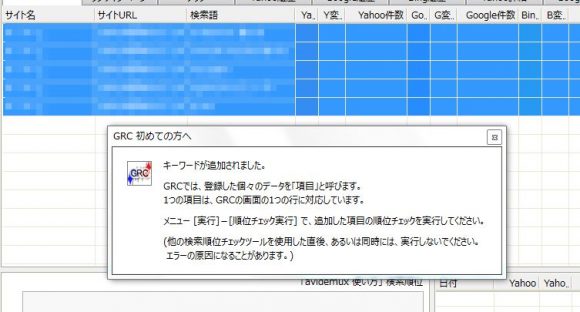
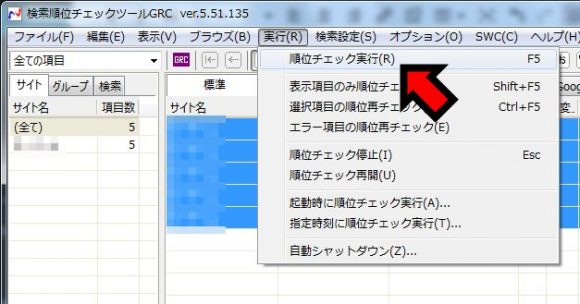
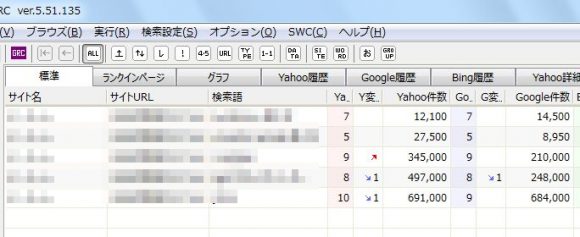
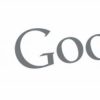


最近のコメント